Sesuaikan dan sesuaikan Pencarian Windows 10 Anda dengan BeautySearch
Windows 10 dapat dengan mudah diubah dengan menambahkan beberapa file JavaScript khusus. (JavaScript)Salah satu file tersebut termasuk BeautySearch yang memungkinkan Anda menyesuaikan fitur Pencarian Windows 10 Anda. (Search)Mari belajar lebih banyak tentang alat gratis ini.
BeautySearch , seperti namanya menambahkan beberapa keindahan ke alat Pencarian Windows 10 Anda. (Search)Ini adalah alat portabel yang sederhana dan ringan sehingga tidak akan mempengaruhi kinerja PC Anda. Pastikan Anda menjalankannya sebagai administrator, atau Anda tidak akan dapat menginstalnya.
BeautySearch – Sesuaikan (BeautySearch – Customize Windows 10) Pencarian Windows 10(Search)
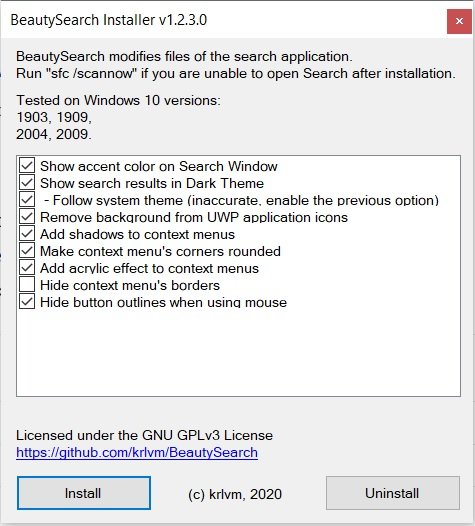
Unduh dan jalankan sebagai administrator. Hampir tidak ada waktu untuk mengunduh dan setelah Anda menjalankannya di PC, Anda mendapatkan daftar tweak yang tersedia melalui skrip ini, pilih perubahan yang Anda inginkan dan klik Instal(Install) . Semua kecuali 'Ikuti tema sistem' dan Sembunyikan(Hide) batas menu konteks' dicentang secara default dan untuk saat ini, saya memeriksa semuanya dan menginstal program.
Tampilkan Warna Aksen Pada Jendela Pencarian
Jadi jendela Pencarian saya berwarna dan sedikit lebih indah, pada kenyataannya, seluruh bilah tugas saya berwarna sekarang.

Tampilkan hasil Pencarian di Tema Gelap
Hasil Pencarian Saya masih dalam tema terang, dan untuk mendapatkannya dalam tema gelap, saya harus terlebih dahulu mengubah skema warna dari Pengaturan Bilah Tugas(Taskbar Settings) .

Klik kanan pada bilah tugas Anda dan klik Pengaturan Bilah Tugas-> Warna-> di tab yang mengatakan, pilih warna Anda, Pilih Gelap(Select Dark) , dan kemudian hasil pencarian Anda akan ditampilkan dalam tema gelap.

Hapus(Remove) latar belakang dari Ikon Aplikasi UWP(UWP Application Icons)
BeautySearch sebenarnya menghilangkan latar belakang semua ikon aplikasi UWP . Ikon dari semua aplikasi ini memiliki latar belakang ubin polos yang membuat ikon terlihat lebih besar, dengan alat ini Anda dapat menghapus latar belakang itu, dan ya itu terlihat lebih baik tanpa latar belakang.

Periksa tangkapan layar – Aplikasi Foto(Photos) dengan dan tanpa latar belakang.

Perubahan Menu Konteks
Menu Konteks(Context Menu) juga mendapat beberapa penyesuaian sederhana seperti bayangan, sudut membulat, dan efek akrilik baru dan ya itu pasti terlihat cantik.

Sembunyikan garis besar saat menggunakan mouse
Namun garis besar membuat navigasi lebih mudah dan lebih baik, menghapusnya dapat membuat UI Anda terlihat sedikit lebih baik. Bagaimanapun , Anda dapat membatalkan pilihan ini saat menginstal BeautySearch jika Anda tidak ingin menghapus garis luarnya.
Saat menginstal BeautySearch , saya memeriksa semua opsi termasuk dua yang dibiarkan tidak dicentang secara default- 'Ikuti tema sistem' dan Sembunyikan(Hide) batas menu konteks' dan saya pikir Anda harus membiarkannya tidak dicentang seperti yang disarankan oleh program itu sendiri.
Nah, ini adalah ikhtisar terperinci tentang apa yang dilakukan BeautySearch pada PC Anda dan bagaimana hal itu memungkinkan Anda menyesuaikan dan menambahkan sedikit keindahan ke Alat Pencarian(Search Tool) Windows 10 Anda . Anda dapat mengunduhnya di sini dari Github(here from Github) .
Jika Anda tidak menyukai perubahan yang dilakukan oleh alat ini, cukup klik tombol Copot(Uninstall) pemasangan dan semua perubahan akan dibatalkan.
Related posts
Apa itu Windows.edb file di Windows 10
Web Search Engines yang tidak terlihat untuk mengakses Deep Web
Google vs Bing - Menemukan search engine yang tepat untuk Anda
Cara Mengaktifkan Legacy Search Box di File Explorer dari Windows 10
Windows Search Alternative Tools untuk Windows 10
Cara Menggunakan Mesin Wolfram Alpha knowledge
Microsoft Outlook Search berwarna abu-abu atau tidak bekerja
Ini untuk memuat lama - Pencarian Windows 10
5 fitur di mana Microsoft Bing Search mengungguli Google
Windows Search Indexing terus restart dari awal setelah reboot
Shodan adalah search engine untuk perangkat yang terhubung internet
Cara Menghapus YouTube Search History di PC
Search situs web apa pun langsung dari Chrome or Edge Address Bar
Cara menggunakan atau menonaktifkan Bing Search di Windows 10 Start Menu Box
Cara mengatur ulang pengaturan Windows Search ke default di Windows 10
Clean UP Google Search Results Page untuk hanya menampilkan tautan organik
10 Paling Berguna Google Search Operators untuk mendapatkan hasil yang lebih baik
Windows 10 Search Indexer and Indexing Tips & Tricks
Cara Bersihkan Cortana Search Content di Windows 10
Turn Tampilkan entri pencarian terbaru di File Explorer di Windows 11/10
